PhotoshopCS5教程CG篇:人物眼睛的制作技巧
来源:未知
作者:bbs.16xx8.com
学习:2000人次
作者:腾龙视觉 出处:Tlvi.net
接着上期的制作,本期将继续为大家讲解CG人物绘制系列中人物眼睛的绘制方法。眼睛是人物面部最传神的部位,能给人留下深刻的印象,在绘制眼睛时应当着重刻画,绘制时要注意每个细节的把握,一些细小的变化可能会产生不同的感觉。
另外,下期教程中我们将对人物鼻子、嘴唇、眉毛等部位的绘制进行讲解,希望大家关注。本期使用到的配套素材,在上一期人物皮肤绘制教程处可以下载。

(1)使用“加深”工具,对眼角处进行加深,再使用“减淡”工具在眼球位置绘制出眼白。
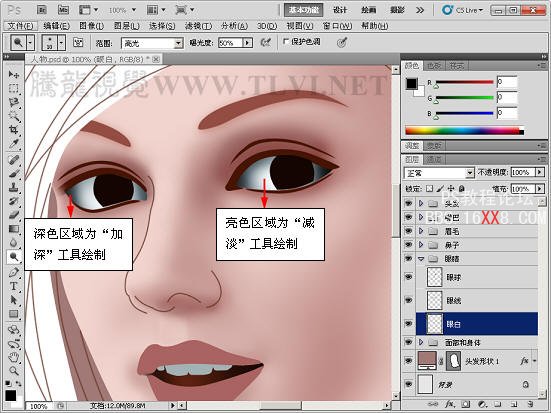
(2)完成后设置眼白部分的混合模式。
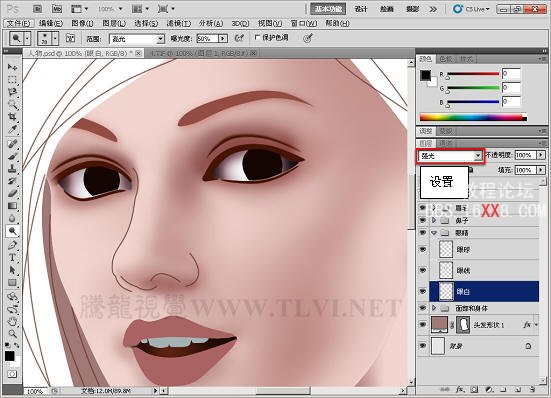
(3)使用“画笔”工具在视图中单击,在上眼皮绘制出月牙状的高光,高光绘制过程如图所示。

(4)使用“画笔”工具在图像上绘制。

(5)绘制瞳孔、瞳孔高光以及其周围的反光图像,反光的形状不需要太精确,但一定要注意反光的颜色和层次变化。
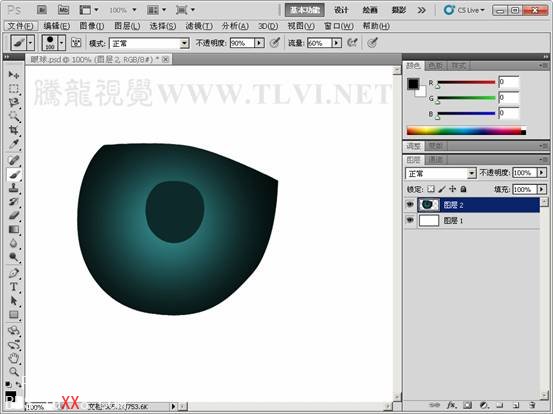

(6)将瞳孔下方的反光颜色涂亮,这样会给人清新、透亮的感觉。

(7)使用“涂抹”工具对瞳孔的反光进行涂抹处理,使其周围呈现出放射状的模糊效果,来模拟瞳孔周围的放射状肌理。


(8)使用“减淡”工具在瞳孔周围的放射状肌理上涂抹,将其提亮。

(9)将绘制好的瞳孔进行整体锐化操作,这样将增加瞳孔的锐利程度,使人物的眼神锋利、有神。

(10)使用“画笔”工具添加高光效果,可配合使用“涂抹”工具调整高光的形状。
注意:瞳孔底部的高光呈蓝色,和瞳孔的颜色相呼应,这样可表现出瞳孔晶莹剔透的玻璃质感。

(11)绘制上眼皮下的阴影和上眼皮上的高光和睫毛等细节,眼睛绘制完成。
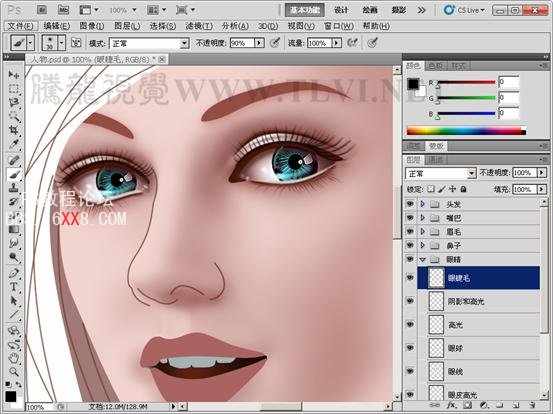
学习 · 提示
相关教程
关注大神微博加入>>
网友求助,请回答!







